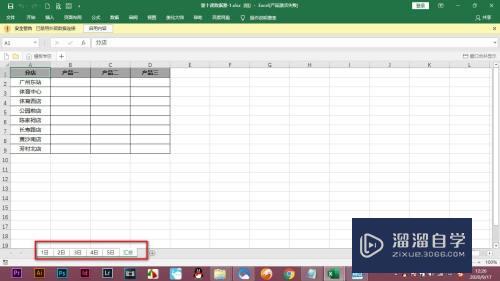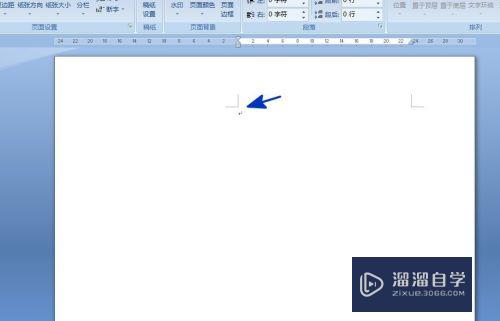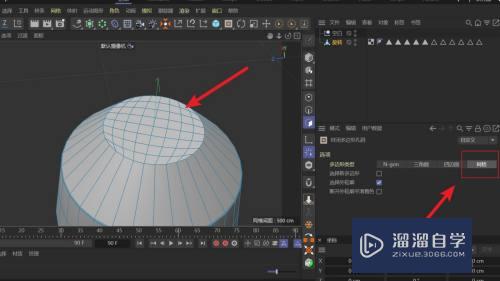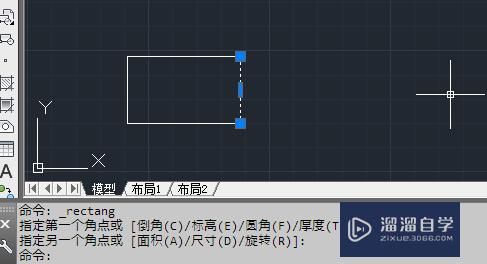CAD怎样快速调整十字光标大小(cad怎样快速调整十字光标大小不变)优质
在CAD绘图过程中。每个人的习惯不同。有些同学习惯十字光标大一些。有些同学习惯小一些。但实际上。光标大小需要根据图片实际情况来。那么CAD怎样快速调整十字光标大小?快学起来吧!
想要玩转“CAD”。快点击此入口观看免费教程→→
工具/软件
硬件型号:小米 RedmiBookPro 14
系统版本:Windows7
所需软件:CAD2014
方法/步骤
第1步
打开AutoCAD 2014在模型空间可以看到十字光标的大小。
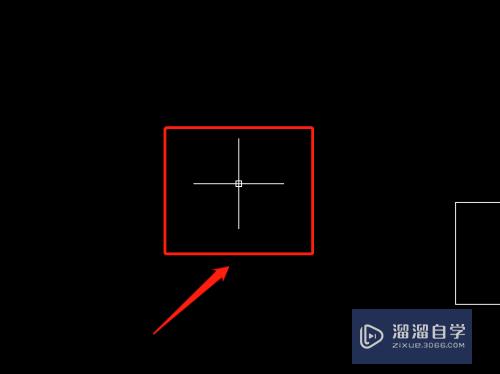
第2步
在命令栏输入“op"命令。然后按enter回车键确认。
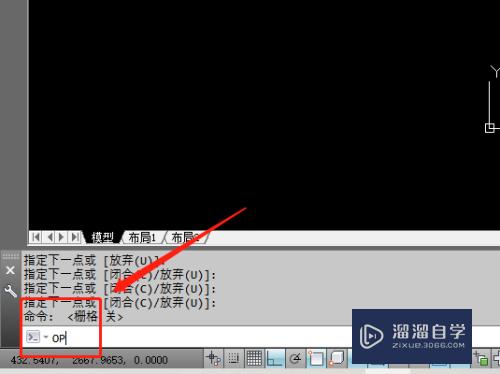
第3步
确认后会进入选项设置。找到”显示“选项并鼠标左击切换到显示菜单里。
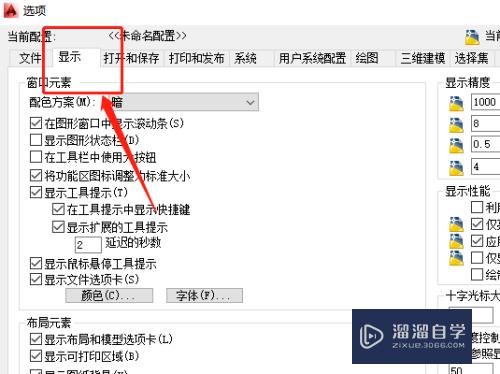
第4步
在显示栏里。找到右下角的”十字光标大小“。调整下方的数值。
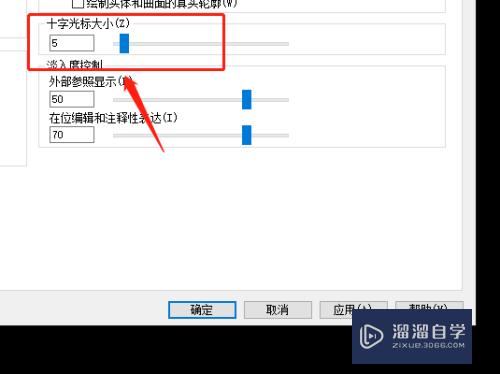
第5步
调整好数值后。点击下方的确定或者应用。十字光标的大小就可以调整啦。
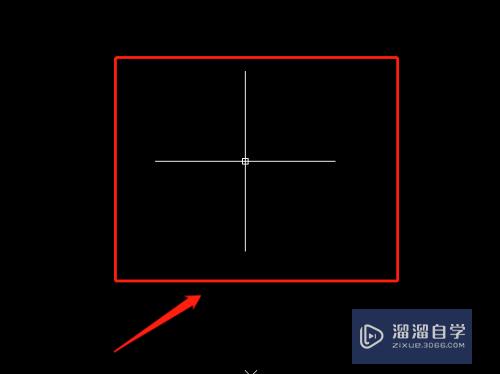
以上关于“CAD怎样快速调整十字光标大小(cad怎样快速调整十字光标大小不变)”的内容小渲今天就介绍到这里。希望这篇文章能够帮助到小伙伴们解决问题。如果觉得教程不详细的话。可以在本站搜索相关的教程学习哦!
更多精选教程文章推荐
以上是由资深渲染大师 小渲 整理编辑的,如果觉得对你有帮助,可以收藏或分享给身边的人
本文标题:CAD怎样快速调整十字光标大小(cad怎样快速调整十字光标大小不变)
本文地址:http://www.hszkedu.com/68400.html ,转载请注明来源:云渲染教程网
友情提示:本站内容均为网友发布,并不代表本站立场,如果本站的信息无意侵犯了您的版权,请联系我们及时处理,分享目的仅供大家学习与参考,不代表云渲染农场的立场!
本文地址:http://www.hszkedu.com/68400.html ,转载请注明来源:云渲染教程网
友情提示:本站内容均为网友发布,并不代表本站立场,如果本站的信息无意侵犯了您的版权,请联系我们及时处理,分享目的仅供大家学习与参考,不代表云渲染农场的立场!